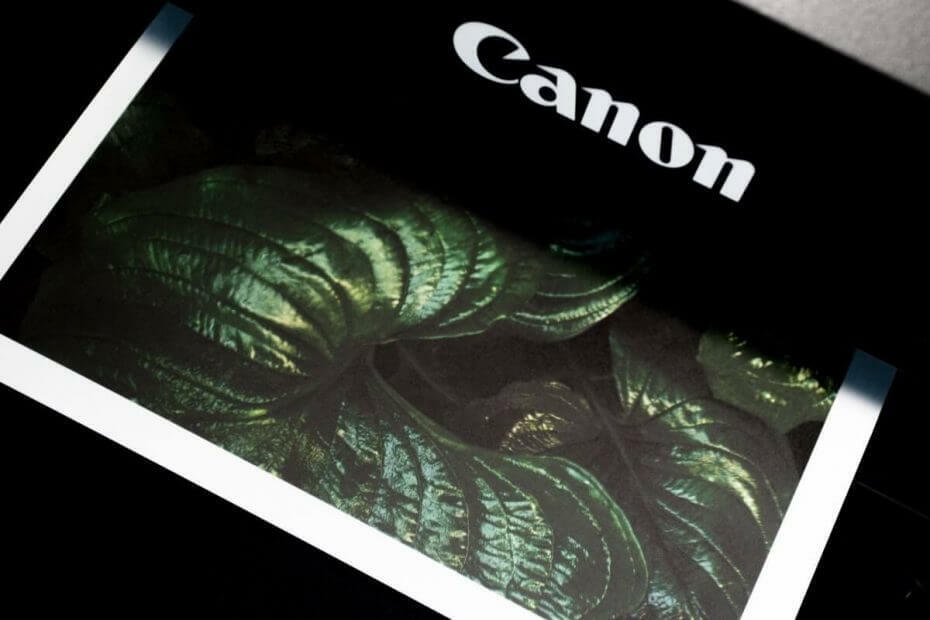
- DriverFix'i şimdi ücretsiz indirin (güvenli indirme)
- Programı başlatın ve tuşuna basın. Tarama simge
- Taramanın bitmesini bekleyin ve gerekli sürücüleri yüklemeye başlayın
- DriverFix tarafından başarıyla indirildi 0 okuyucular bu ay
için oldukça olağan yazıcı sürücüleri Yeterince garip olsa da yozlaşmak için, bunun olmasının belirli bir nedeni yoktur. Bu yeterince garip değilse, herhangi bir zamanda ve çoğu zaman herhangi bir uyarı olmadan da olabilir. Yazıcı sürücülerinizin bozulmasının görünür belirtileri de belirli değildir, ancak yaygın olan şey yazıcının düzensiz davranmasıdır.
Bu nedenle, sizin gibi davranan bir yazıcıyla karşı karşıya kalırsanız, açıklayamam, bozulmuş olma olasılığı en yüksek olan sürücüleri kaldırmayı düşünmelisiniz.
Bozuk yazıcı sürücülerinden nasıl kurtulurum
1. Yazıcıyı çıkarın
- Tıklamak Başlat -> Ayarlar -> Cihazlar.
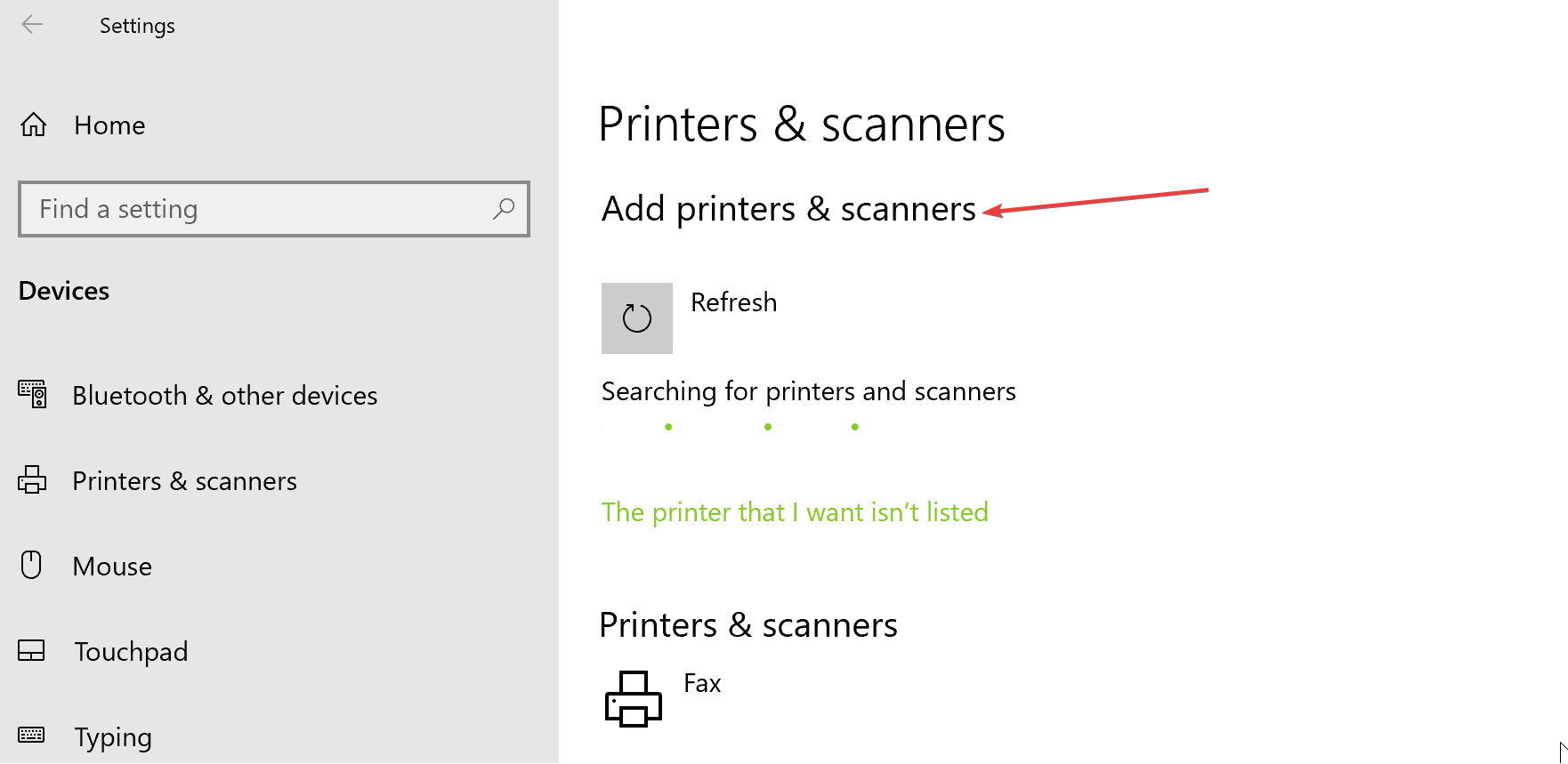
- Seç Yazıcılar ve tarayıcılar sol paneldeki seçeneklerden.
- Cihazınızda yüklü olan yazıcıların veya tarayıcıların listesini göreceksiniz. Sizi rahatsız edene tıklayın.
- Tıkla Aygıtı kaldır
- Kararınızı tekrar kontrol etmeye çalışan herhangi bir onay kutusuna onay verin.
- Görüntülenen ekrandaki talimatları izleyin.
2. Yazıcı yazılımını kaldırın
- Başlatmak Baskı Yönetimi. Bunu yapmak için yazmanız yeterli Baskı Yönetimi içinde Cortana arama kutusu, vur Giriş ve arama sonucundan seçin.
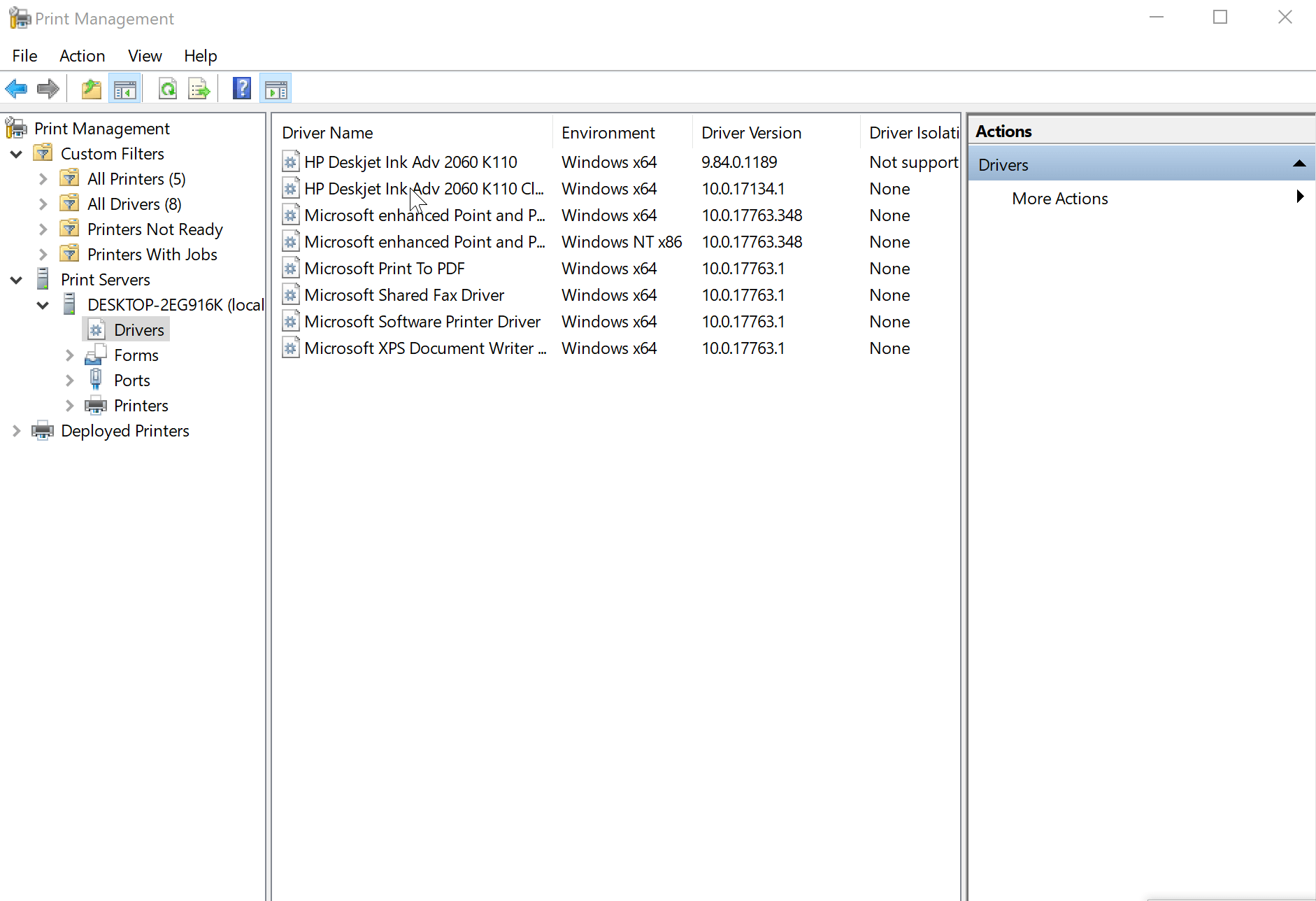
- Sol panelde Baskı Yönetimi pencere, seç Sürücüler.
- bir listesini göreceksiniz yazıcı sürücüleri sağ panelde gösterilir.
- Kaldırmak istediğiniz yazıcı sürücüsünü seçin. Tek seferde birden fazla seçim yapabilirsiniz.
- Sağ tık seçilen sürücülerde ve üzerine tıklayın Sürücü Paketini Kaldır.
- Tıkla Sil Açılan bir sonraki onay penceresinde düğmesine basın.
Bu kadar. Artık sorun yaşadığınız yazıcıyla ilgili tüm sürücüleri tamamen kaldırdınız.
3. Resmi OEM sürücüsünü yükleyin
- Tıklamak Başlat > Ayarlar > Cihazlar > Yazıcılar ve Tarayıcılar.
- Sağda, altında İlgili Ayarlar, tıkla Yazdırma sunucusu özellikleri
- İçinde Yazdırma Sunucusu Özellikleri penceresinde, Sürücüler sekmesi altında yazıcınız zaten listelenmiş olmalıdır.
- Ancak, yazıcınız listede yoksa, Ekle
- Bu başlatacak Yazıcı Ekle'ye hoş geldiniz sürücü
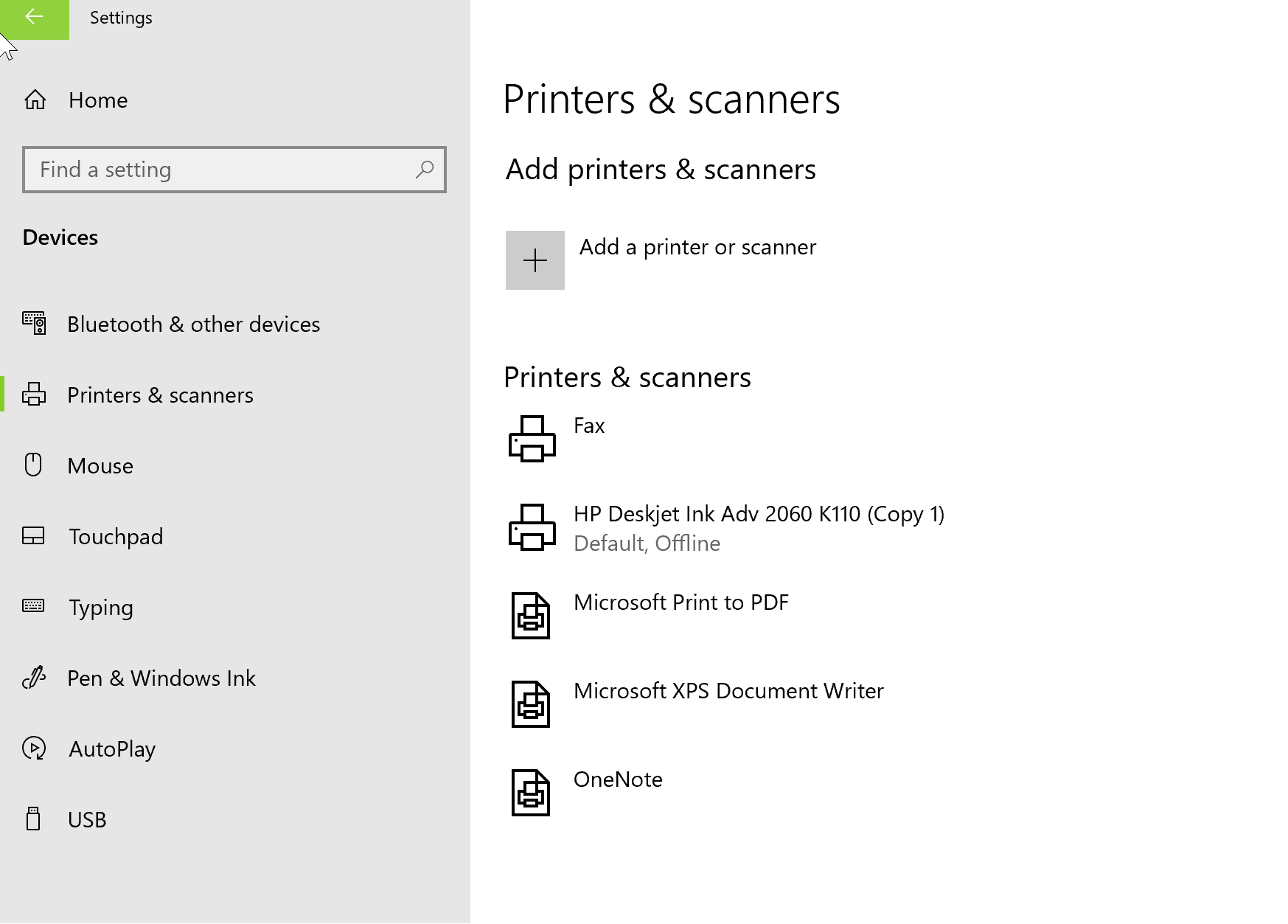
- Tıklamak Sonraki.
- İçinde İşlemci Seçimi açılan iletişim kutusunda aygıtın mimari.
- Tıklamak Sonraki.
- İçinde Yazıcı Sürücüsü Seçimi iletişim kutusunda, sol panelden yazıcı üreticisini seçin.
- seçin Yazıcı sürücüsü sağ panelden.
- Tıklamak Sonraki > Bitiş.
- Ekrandaki talimatları izleyin.
- Tıklamak Başlat > Ayarlar > Cihazlar.
- İçinde Cihazlar sayfa, seçin Yazıcılar ve tarayıcılar sol panelden.
- İçinde Yazıcılar ve tarayıcı sayfa, seçin Yazıcı veya tarayıcı ekleyin.
- Ekrandaki talimatları izleyin.
Bozuk bir yazıcı sürücüsü ile başa çıkmak için ihtiyacınız olan tek şey bu olmalıdır.
Bu arada, referansınız için bazı ilgili kaynaklar burada.
KONTROL ETMENİZ GEREKEN İLGİLİ HİKAYELER:
- Yazıcı fotoğraflarında çizgiler varsa ne yapılmalı [UZMAN İPUÇLARI]
- Düzeltme Yazıcınızı Photoshop'ta açarken bir hata oluştu [FULL GUIDE]
- Tüm yazıcı modellerinde Canon hatası B200'ü düzeltin
 Hala sorun mu yaşıyorsunuz?Bunları bu araçla düzeltin:
Hala sorun mu yaşıyorsunuz?Bunları bu araçla düzeltin:
- Bu PC Onarım Aracını İndirin TrustPilot.com'da Harika olarak derecelendirildi (indirme bu sayfada başlar).
- Tıklayın Taramayı Başlat PC sorunlarına neden olabilecek Windows sorunlarını bulmak için.
- Tıklayın Hepsini tamir et Patentli Teknolojilerle ilgili sorunları çözmek için (Okuyucularımıza Özel İndirim).
Restoro tarafından indirildi 0 okuyucular bu ay
![Windows 8 Kırmızı Şerit Fırsatları: Yoga.com, Stuntmania [#20]](/f/29635cfe2998ac38dd7030a1f1d7c3b8.jpg?width=300&height=460)

